Kysymys
Ongelma: Kuinka korjata ERR_QUIC_PROTOCOL_ERROR Google Chromessa?
Hei, olen turhautunut täällä! Olen alkanut saada virheilmoitusta selattaessani Google Chromella. Virhe ilmoittaa Virhekoodi: ERR_QUIC_PROTOCOL_ERROR. En voi selata millään Googleen yhdistetyllä sivulla. On mielenkiintoista, että kun selain incognito-tilassa, virhettä ei tapahdu. Voisitteko auttaa minua korjaamaan tämän virheen?
Ratkaistu vastaus
On selvää, että Google Chrome on yksi tunnetuimmista ja laajimmin käytetyistä selaimista ympäri maailmaa. Käyttäjät arvostavat tätä ohjelmistoa suuresti sen kyvystä tukea lukuisia hyödyllisiä laajennuksia
[1], ominaisuuksia ja helppokäyttöinen muotoilu. On syytä mainita, että mikään muu verkkoselaimesta ei pysty tarjoamaan näin lyhyttä viivettä[2] aika kuin Chrome.Huolimatta yrityksistä tehdä Google Chromesta paras, on silti mahdotonta välttää pieniä järjestelmävirheitä ja häiriöitä. Samoin useat ihmiset verkossa ovat alkaneet kyseenalaistaa, mikä on virhe ERR_QUIC_PROTOCOL_ERROR Google Chromessa? Se on ilmestynyt jo jonkin aikaa sitten. IT-asiantuntijat työskentelevät kuitenkin edelleen ratkaisun parissa sen korjaamiseksi.
Tässä on virhekoodin viesti kokonaisuudessaan:
Tämä verkkosivu ei ole saatavilla
Verkkosivu osoitteessa "xxx" saattaa olla väliaikaisesti poissa käytöstä tai se on saattanut siirtyä pysyvästi uuteen verkko-osoitteeseen.
Virhekoodi: ERR_QUIC_PROTOCOL_ERROR.
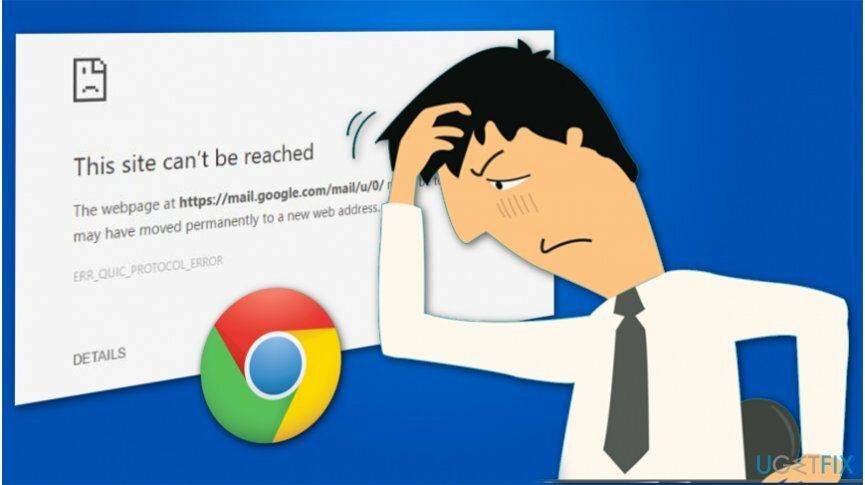
Kuten virhekoodi osoittaa, käyttäjillä, jotka kohtaavat tällaisen viestin, on ongelmia QUICK-protokollan kanssa[3] joka alun perin suunniteltu nopeuttamaan käyttäjien selauskokemusta. Valitettavasti, kuten mikään muu ohjelmisto, tämäkään ei ole bugikestävä. Samoin ihmiset, jotka käyttävät liikaa Gmailia, Youtubea tai muita Googlen sovelluksia, voivat kohdata tämän ongelman ajoittain.
Valitettavasti tämän yhteysvirheen todellista syytä ei tunneta. Oletetaan, että se voi johtua väärin määritetyistä Google Chromen asetuksista, joistakin ohjelmistoristiriidoista, yhteysongelmista ja vastaavista ongelmista. Onneksi ERR_QUIC_PROTOCOL_ERROR-bugi on helpompi korjata melko helpolla tavalla. Tätä varten sinun on suoritettava alla annetut vaiheet.
Kolme tapaa korjata ERR_QUIC_PROTOCOL_ERROR Google Chromessa
Vioittuneen järjestelmän korjaamiseksi sinun on ostettava lisensoitu versio Reimage Reimage.
Koska tämä QUIC-protokollavirhe on edelleen mysteeri IT-ammattilaisille, olemme laatineet oppaan ERR_QUIC_PROTOCOL_ERROR-korjaukseen. Huomaa, että se koostuu kolmesta eri tekniikasta, jotka yrittävät muuttaa asetuksia siten, että yhteysvirhe katoaisi. Samoin suosittelemme, että kokeilet niitä kaikkia virheen korjaamiseksi onnistuneesti. Ohjeet löydät alta.
Menetelmä 1. Poista Experimental QUIC-protokolla käytöstä
Vioittuneen järjestelmän korjaamiseksi sinun on ostettava lisensoitu versio Reimage Reimage.
- Avata Google Chrome;
- Kirjoita uuden välilehden ikkunan osoitepalkkiin chrome://liput/ ja paina Tulla sisään.
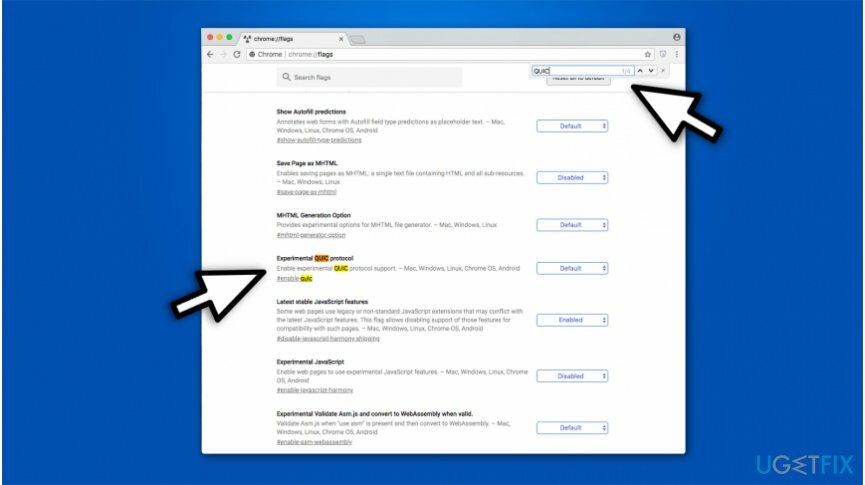
- Älä pelästy varoitusviestistä, jossa sanotaan Varo, nämä kokeilut voivat purra. Kun näet sen, napsauta Ctrl + F samanaikaisesti avata hakukenttä;
- Tyyppi Kokeellinen QUIC-protokolla siinä ja valitse Poista käytöstä avattavasta valikosta.
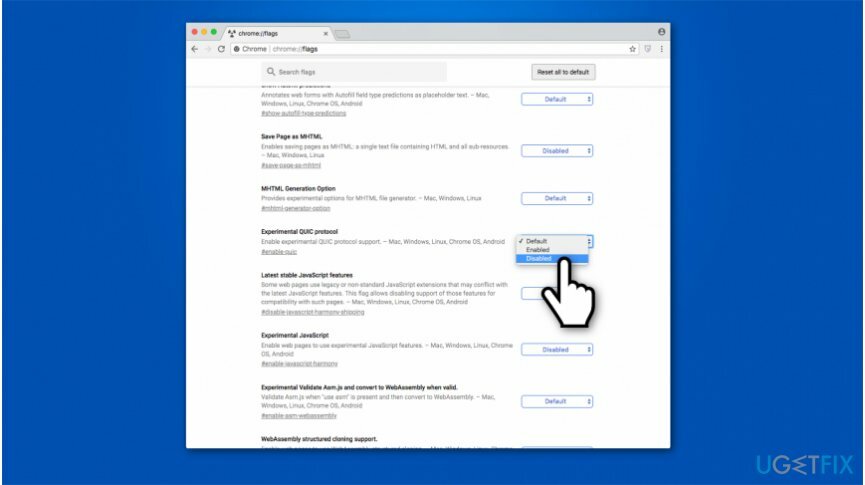
- Avaa lopuksi Google Chrome uudelleen.
Menetelmä 2. Tarkista Windowsin palomuurin tai paikallisen välityspalvelimen asetukset
Vioittuneen järjestelmän korjaamiseksi sinun on ostettava lisensoitu versio Reimage Reimage.
- Mene Käynnistä -> Ohjauspaneeli -> Internet-asetukset;
- Kun ponnahdusikkuna tulee näkyviin, napsauta Yhteys ja valitse LAN asetukset;
- Jos yhteyden kanssa on ongelmia, sinun on korjattava ne ERR_QUIC_PROTOCOL_ERROR-virheen poistamiseksi.
Menetelmä 3. Poista selaimen laajennukset käytöstä
Vioittuneen järjestelmän korjaamiseksi sinun on ostettava lisensoitu versio Reimage Reimage.
- Avaa Google Chrome ja napsauta Valikko (kolme vaakasuoraa viivaa oikeassa yläkulmassa);
- Valitse Lisää työkaluja ja napsauta Laajennukset.
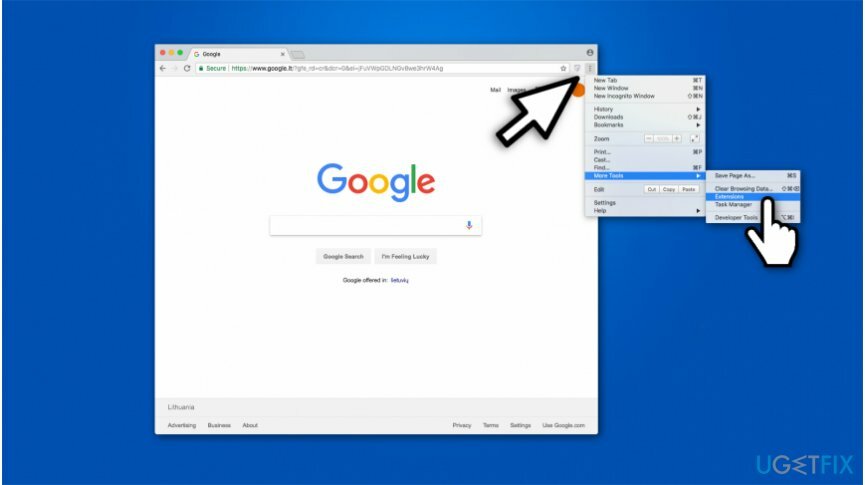
- Täällä sinun on poistettava rastit, jotka näkyvät sovellusten sivussa;
- Poistamalla rastit poistat verkkoselaimen laajennukset käytöstä.
- Napsauta sen jälkeen Poista ja Poista käytöstä laajennuksen alla olevasta linkistä.
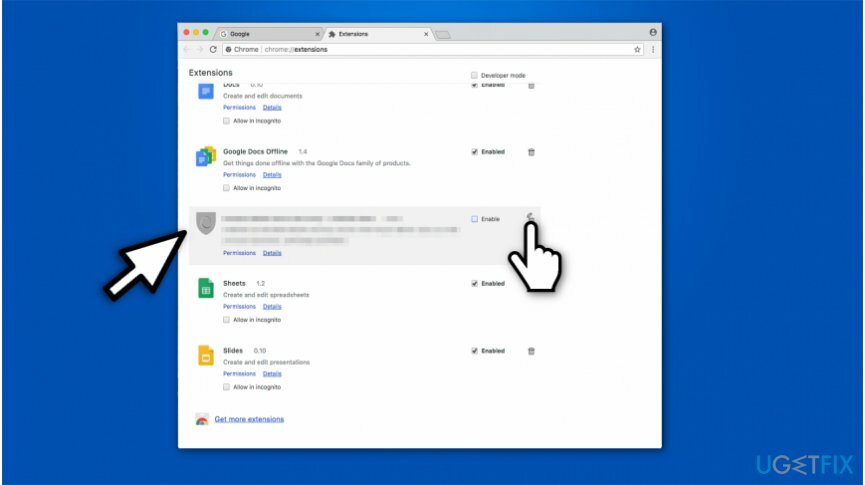
- Kun olet valmis, avaa Google Chrome uudelleen.
Toivottavasti nämä vaiheet ovat auttaneet sinua pääsemään eroon virheestä ERR_QUIC_PROTOCOL_ERROR. Lopuksi suosittelemme, että asennat ja suoritat täyden järjestelmän tarkistuksen ammattilaisen kanssa optimointityökalu, koska se on ainoa tapa estää järjestelmävirheet, hidastukset, haittaohjelmatartunnat ja vastaavia asioita. Suosituksemme olisi käyttää ReimageMac-pesukone X9.
Korjaa virheet automaattisesti
ugetfix.com-tiimi yrittää tehdä parhaansa auttaakseen käyttäjiä löytämään parhaat ratkaisut virheiden poistamiseen. Jos et halua kamppailla manuaalisten korjaustekniikoiden kanssa, käytä automaattista ohjelmistoa. Kaikki suositellut tuotteet ovat ammattilaistemme testaamia ja hyväksymiä. Alla on lueteltu työkalut, joita voit käyttää virheen korjaamiseen:
Tarjous
tee se nyt!
Lataa FixOnnellisuus
Takuu
tee se nyt!
Lataa FixOnnellisuus
Takuu
Jos et onnistunut korjaamaan virhettäsi Reimagen avulla, ota yhteyttä tukitiimiimme saadaksesi apua. Ole hyvä ja kerro meille kaikki tiedot, jotka mielestäsi meidän pitäisi tietää ongelmastasi.
Tämä patentoitu korjausprosessi käyttää 25 miljoonan komponentin tietokantaa, jotka voivat korvata käyttäjän tietokoneelta vaurioituneen tai puuttuvan tiedoston.
Vioittuneen järjestelmän korjaamiseksi sinun on ostettava lisensoitu versio Reimage haittaohjelmien poistotyökalu.

VPN on ratkaisevan tärkeä, kun se tulee käyttäjien yksityisyyttä. Online-seurantaohjelmia, kuten evästeitä, eivät voi käyttää vain sosiaalisen median alustat ja muut verkkosivustot, vaan myös Internet-palveluntarjoajasi ja hallitus. Vaikka käyttäisit turvallisimpia asetuksia verkkoselaimen kautta, sinua voidaan silti seurata Internetiin yhdistettyjen sovellusten kautta. Lisäksi yksityisyyteen keskittyvät selaimet, kuten Tor, eivät ole optimaalinen valinta alentuneiden yhteysnopeuksien vuoksi. Paras ratkaisu äärimmäiseen yksityisyytesi on Yksityinen Internet-yhteys – ole anonyymi ja turvallinen verkossa.
Tietojen palautusohjelmisto on yksi vaihtoehdoista, jotka voivat auttaa sinua palauttaa tiedostosi. Kun poistat tiedoston, se ei katoa ilmaan – se pysyy järjestelmässäsi niin kauan kuin sen päälle ei kirjoiteta uutta tietoa. Data Recovery Pro on palautusohjelmisto, joka etsii työkopioita poistetuista tiedostoista kiintolevyltäsi. Käyttämällä työkalua voit estää arvokkaiden asiakirjojen, koulutöiden, henkilökohtaisten kuvien ja muiden tärkeiden tiedostojen katoamisen.